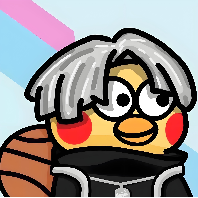IMC导入用户时中文用户名乱码
- 0关注
- 0收藏,699浏览
问题描述:
IMC导入用户时中文用户名乱码这个有办法解决吗
版本iMC PLAT 7.0 (E0202H01)
- 2025-08-27提问
- 举报
-
(0)

您好!H3C iMC在导入用户时出现中文用户名乱码是一个非常经典的问题,其根本原因通常是文件编码格式不匹配。iMC平台在处理CSV文件时,默认预期的是 GBK 或 GB2312 编码,而您用来生成CSV文件的工具(如Excel、WPS、记事本)很可能默认保存为了 UTF-8 或 UTF-8 with BOM 编码。
请按照以下步骤排查和解决,大概率能解决问题:
解决方案一:使用记事本强制转换编码(最有效、最推荐的方法)
这是最直接且成功率最高的方法。
- 1.
准备CSV文件:先在Excel或WPS中编辑好您的用户信息表,确保所有中文显示正常。
- 2.
另存为CSV:在Excel/WPS中,选择“文件” -> “另存为”,将“保存类型”选择为
CSV (逗号分隔) (*.csv),先用默认设置保存一个副本。 - 3.
用记事本打开:找到刚刚保存的CSV文件,右键点击它,选择“打开方式” -> “记事本”。
- 4.
转换编码:在记事本中,点击菜单栏的“文件” -> “另存为”。
- 5.
关键设置:在弹出的“另存为”对话框中,注意最下面的“编码”选项,默认可能是“UTF-8”。请将其下拉选择为
ANSI。- •
注意:在中文Windows系统中,“ANSI”编码实际上就代表 GBK 编码。这正是iMC所需要的。
- •
- 6.
保存并覆盖:文件名不变,点击“保存”。系统会提示是否覆盖原文件,选择“是”。
- 7.
重新导入:现在使用这个由记事本重新保存过的CSV文件去iMC中进行导入操作,中文乱码问题应该已经解决。
解决方案二:使用专业文本编辑器(更高效)
如果您经常需要处理此类问题,建议使用Notepad++、Sublime Text、VS Code等高级文本编辑器,它们可以更直观地显示和转换编码。
- 1.
用Notepad++打开您的CSV文件。
- 2.
查看右下角,它会明确显示当前的编码格式(如UTF-8 BOM)。
- 3.
点击顶部菜单“编码” -> “转换为 ANSI 编码”。
- 4.
保存文件后即可导入。
深入分析与排查
如果以上方法仍未能解决,您需要进行以下排查:
1. 检查CSV文件格式
确保您的CSV文件是标准的纯文本、逗号分隔格式。
- •
不要使用Excel的“Unicode 文本(*.txt)”格式。
- •
避免单元格内包含换行符、多余的逗号等特殊字符。
- •
确保文件开头没有多余的隐藏字符(如BOM头)。
2. 检查iMC导入向导中的设置
在iMC导入用户时,有一个“文件格式”设置步骤。请仔细检查:
- •
字符集:如果向导中有“字符集”或“编码”选项,请尝试手动选择 “GBK”、“GB2312” 或 “ANSI”。如果默认是“自动选择”,可以尝试手动指定。
- •
字段分隔符:确保是逗号
,。
3. 数据库字符集检查(进阶)
极少数情况下,如果iMC平台本身的数据库字符集设置不正确,也可能导致显示乱码。但这通常会影响所有中文显示,而不仅仅是导入的文件。您可以检查一下iMC界面上其他已有的中文信息是否正常。
- •
iMC服务器的操作系统区域和语言设置应为中文(中国)。
- •
数据库(如SQL Server)的排序规则通常应为
Chinese_PRC_CI_AS。
总结与最佳实践
最可靠的步骤:
- 1.
在Excel中制作好导入文件。
- 2.
使用“记事本”的“另存为”功能,将编码强制设置为“ANSI”。
- 3.
使用这个新文件在iMC中导入。
为了未来避免此类问题,建议您固定使用一种工具(如记事本)和一种编码(ANSI/GBK) 来生成所有需要导入iMC的CSV文件,并将此方法记录为标准操作流程。
按照以上方法操作,您版本(E0202H01)的乱码问题一定能得到解决。
- 2025-08-27回答
- 评论(1)
- 举报
-
(0)
两个方法都试了,中文还是显示乱码
两个方法都试了,中文还是显示乱码
编辑答案


亲~登录后才可以操作哦!
确定你的邮箱还未认证,请认证邮箱或绑定手机后进行当前操作
举报
×
侵犯我的权益
×
侵犯了我企业的权益
×
- 1. 您举报的内容是什么?(请在邮件中列出您举报的内容和链接地址)
- 2. 您是谁?(身份证明材料,可以是身份证或护照等证件)
- 3. 是哪家企业?(营业执照,单位登记证明等证件)
- 4. 您与该企业的关系是?(您是企业法人或被授权人,需提供企业委托授权书)
抄袭了我的内容
×
原文链接或出处
诽谤我
×
- 1. 您举报的内容以及侵犯了您什么权益?(请在邮件中列出您举报的内容、链接地址,并给出简短的说明)
- 2. 您是谁?(身份证明材料,可以是身份证或护照等证件)
对根叔社区有害的内容
×
不规范转载
×
举报说明